设置 Windows 环境变量
关于设置 Windows 环境变量的方法,可见笔者的另一篇博客:
设置 Windows 环境变量的方法:
https://blog.csdn.net/wangpaiblog/article/details/113532591
Windows 中的环境变量 Path 的作用
简单地说,Windows 中的环境变量 Path 是用来指定可执行文件的绝对路径。
可执行文件可以通过在 Windows 中的 CMD 来运行,但是在一般情况下,这需要输入该可执行文件的全路径。举个例子,如果谷歌浏览器的快捷方式的路径如下图所示,
(注意:可执行文件并不仅限于.exe文件,它还可以是.bat、.cmd等)
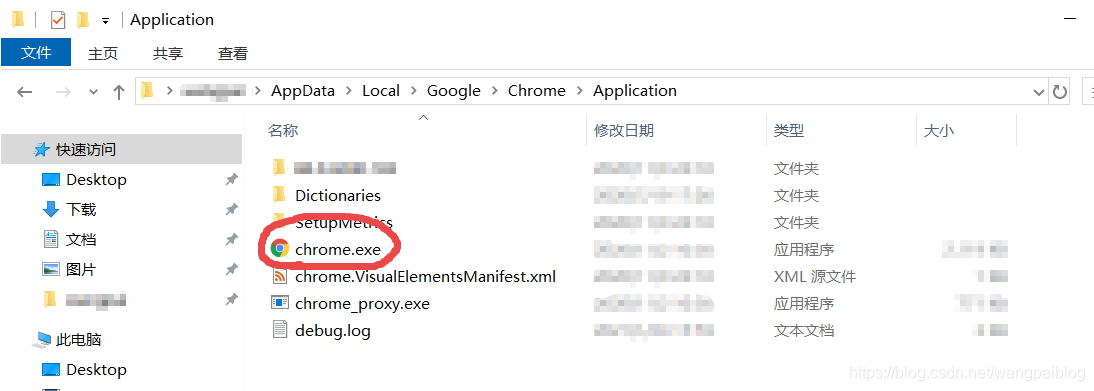
那么,在 CMD 中输入chrome.exe的全路径(可以省略chrome.exe的后缀.exe)就可以直接运行谷歌浏览器了,如下图所示:

如果在环境变量 Path 中设置了chrome.exe的上一级文件夹的路径(注意:是chrome.exe的上一级文件夹的路径,不是chrome.exe自身的全路径),实际上直接输入 chrome(可以省略chrome.exe的后缀.exe)就可以运行谷歌浏览器了,如下图所示:
(注意:设置完环境变量之后,必须重启 CMD 才会在 CMD 中生效)
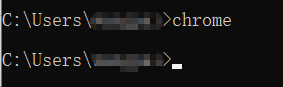
(很早以前,有些外行人喜欢用这种方法来炫技,希望读者不要模仿,因为使用这种方式和直接双击快捷方式没有区别)
这就是说,如果在环境变量 Path 中设置了某路径,则运行该路径下的可执行文件时,可以直接输入该文件的无后缀名称来运行,这一点和相对哪个路径下启动 CMD 无关。这虽然对普通人没有什么大的用处,但对于编程开发人员来说就不是这样。因为如果在环境变量 Path 中设置了某路径,那么无论在哪个工程目录下输入命令,该命令都可以被识别并且执行。
反过来,如果想知道 CMD 中可输入的命令所对应的文件路径,可以使用命令 where,如:

实际上,where 这个命令本身的路径也可以通过 where 这个命令本身来找到。

之所以会这样,是因为 CMD 非常原始。如果有使用过多种操作系统的经历的读者应该知道,像 CMD 这种由操作系统提供的专门用来输入命令的玩意儿,在本质上只能做一件事情,那就是执行本操作系统能够执行的可执行文件。也就是说,在 CMD 中输入的所有的命令都在电脑上对应着一个同名可执行文件(比方说,CMD 本身在电脑上也有对应的 .exe 文件),所谓的命令,也就只是操作系统上某个可执行文件的文件名而已。Windows 的预置命令往往位于目录 C:\Windows\System32\ 下。当在 CMD 中输入字符的时候,它会按照空格尝试将第一个单词解释成可执行程序的文件名,然后按照如下步骤去寻找这个文件。
-
它首先会判断这个文件名是否包含绝对路径。如果包含绝对路径,那它只会在绝对路径中寻找。此时如果没找到,直接报错。
-
如果不包含绝对路径,则它会在 CMD 所操作的目录下寻找。
-
如果没找到,就会操作系统的内置命令中找。
-
如果还没找到,就会去环境变量 Path 中记载的目录中找到。如果再没找到,CMD 就会报错。
不过,这里有一个问题,如果在 CMD 使用绝对路径运行程序,但这个绝对路径包含空格该怎么办呢?关于这个问题,可见笔者的另一篇博客:
解决’C:\Program’ 不是内部或外部命令…:
https://blog.csdn.net/wangpaiblog/article/details/120714934
命令提示符 CMD 与操作系统一脉相承,它只是操作系统提供给用户的外壳。它只认得可执行文件,不认其它的文件。如果想要 CMD 能够间接解析其它文件,需要先写一个能解析其它文件的程序,然后用 CMD 运行它。
后记:操作系统如何打开非可执行文件
等阅读完前面的内容,有的读者很敏锐:Windows 上的可执行文件是一种 非文本文件,这种文件类型只占我们日常能直接打开的文件中的一部分。那么,像一些 非可执行文件,如 txt、docx、png、mp4 等等,按照前面的说法,为什么我们可以直接打开这种 非可执行文件 呢?
实际上,打开这种 非可执行文件 也只是打开其所对应的 可执行文件 而已,Windows 实际上并没有“打开”这种 非可执行文件 的功能。打开 非可执行文件 也是由 Windows 打开的 可执行文件(也就是软件。为了方便描述,下面将会把 可执行文件 用 软件 一词代替。),由这个软件自己决定读取用户点击的 非可执行文件 而已。记住,操作系统本质上只能直接运行可执行文件。
直接打开一种 非可执行文件 之所以可行,是因为事先为其绑定了默认与之关联的一个软件。然后在用户打开一种 非可执行文件 时,Windows 会打开其绑定的软件,并将用户打开的 非可执行文件 的路径传给它。后面,这个软件会选择干什么,就是这个软件自己的事了,跟操作系统没关系。通常这个软件会解析这种文件的内容。因此,当用户“打开”一个 非可执行文件 时,实际上打开的是一个软件,Windows 上显示的也是这个软件的界面,这个文件被解析并渲染后的内容。
既然操作系统自带的功能这么原始,Windows 如何知道一个文件是什么类型呢?如何知道它是不是可执行文件呢?方法也很简单粗暴——直接通过文件后缀来判断的。它非常相信用户,它认为用户的文件名后缀代表的文件类型信息是正确的。
因此,如果读者想自己发明出一种文件类型,然后同时使得这种文件类型能在 Windows 上直接打开。可以定义一种新的文件后缀,并编写一个解析这种文件的软件(最好含 GUI 界面),然后绑定这种文件的打开方式即可。而如果同时想变得高级,使得这种软件变成命令,直接在 Path 中设置这个软件的绝对路径即可。方法前面已讲过,此处不再累述。
因此,一个文件的打开效果实际上是由其绑定的软件决定的。因此,只需要更改一种文件类型的绑定软件,就可以改变这种文件的解析和渲染方式。

一般来说,操作系统会为一些基本的 非可执行文件 绑定读取它的 可执行文件,比如 txt 文件,默认绑定的是 notepad(记事本)。而 notepad 一般在 Windows 安装时就已经自带了,且这种 txt 文件 打开的关联自动就配置好了,所以不需要用户自行配置。

以 notepad 为例,找到它的方式有很多,如下所示。

有炫技倾向的读者也可以使用如下方式。

可以看出,notepad.exe 位于 C:\Windows\System32 下,所以它不需要出现在环境变量 Path 中也可以起作用。
承笔者前面所言,用如下方式也可以打开一个 txt 文件。实际上,读者平时双击打开 非可执行文件 就是这种原理。

如果读者感兴趣,这里还可以讲得更深入一点。操作系统运行命令的原理是,第一个单词会解释成命令,这最终会解析成可执行文件的路径。从第二个的单词开始,后续的内容会解释成此命令的参数,并传给被执行的程序。一个程序的主函数通常在一开始运行时就会接收到这些参数,如下图所示。这种参数接口可不是 Java 程序才有,各个编程语言通常都提供了,只是读者平时没有留意而已。实际上,这种命令的语法类似于函数调用,所谓的函数式编程的可行性就是基于此。

因此,当用户打开 txt 文件时,实际上打开的是 notepad,然后 Windows 会将该 txt 文件的绝对路径作为命令参数传给 notepad。这样,notepad 在后台通过绝对路径读取该 txt 文件,然后在 GUI 界面上渲染它,最终就变成了读者平时所看到的内容。










 本文详细介绍了Windows环境变量Path的作用及设置方法,解释了如何通过设置Path使可执行文件无需完整路径即可运行,并探讨了操作系统如何识别和打开非可执行文件。
本文详细介绍了Windows环境变量Path的作用及设置方法,解释了如何通过设置Path使可执行文件无需完整路径即可运行,并探讨了操作系统如何识别和打开非可执行文件。
















 1942
1942

 被折叠的 条评论
为什么被折叠?
被折叠的 条评论
为什么被折叠?








